Telefoanele noastre inteligente ne atrag atenția de mai multe ori în fiecare zi. Unii oameni chiar verifică-și telefoanele în miezul nopții. De ce permitem acest torrent nesfârșit de notificări primite, care sunt adesea neimportante sau, mai rău, spam prin e-mail, să ne întrerupă? Dacă nu poți rezista acelui LED care clipește sau acelui bâzâit din buzunar, atunci trebuie să te familiarizezi cu modul Nu deranja în Android.
Cuprins
- Cum să utilizați Nu deranjați în Android 11
- Cum să utilizați modul Nu deranjați în Android 10
- Cum să utilizați Nu deranjați în Android 9.0 Pie și versiuni anterioare
Nu vă lăsați dependență de smartphone victorie. Stabilește câteva reguli de bază cu telefonul tău și asigură-te că nu te deranjează la întâlniri, la teatru sau când dormi. Să vedem cum să folosiți modul Nu deranjați Android.
Videoclipuri recomandate
Notă: S-ar putea să găsiți unele diferențe în opțiunile de meniu de la telefon la telefon, în funcție de producător, dar modul Nu deranjați este pus în stoc Android, așa că ar trebui să fie prezent pe fiecare telefon Android
alergareCum să utilizați Nu deranjați în Android 11
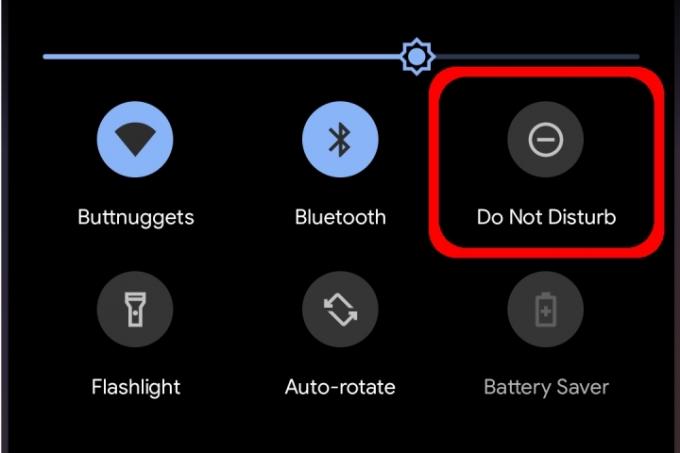
Nu deranjați are multe straturi pe care le puteți modifica pentru a permite trecerea unor aplicații și conversații, în timp ce altele sunt dezactivate. Puteți chiar să creați programe personalizate care încep și se termină la anumite ore.
Pentru a activa modul Nu deranja, glisați în jos de sus pentru a extinde Umbra de notificare și apoi atingeți Pictograma Nu deranja — seamănă cu un minus într-un cerc, așa cum se arată mai sus. Nu deranjați se va activa folosind setările dvs. predefinite.
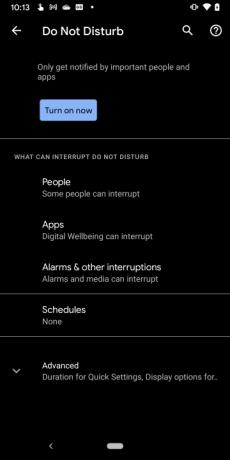
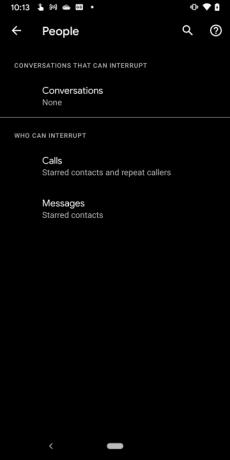
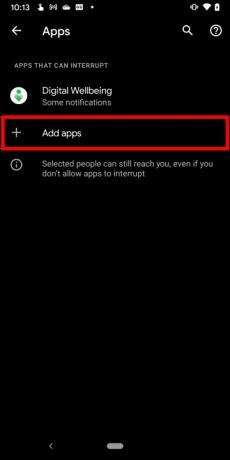

Pentru a accesa setările Nu deranjați, apăsați lung pe butonul Nu deranjați pictograma pe umbra de notificare. Pe următorul ecran, veți vedea patru componente principale: oameni, Aplicații, Alarme și alte întreruperi, și Programe. Vom explica cum funcționează fiecare.
Notă: De asemenea, puteți accesa aceste setări luând butonul Setări > Sunet și vibrații > Nu deranja traseu.
oameni
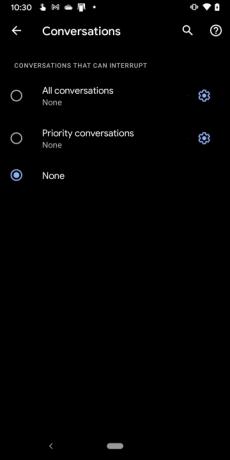
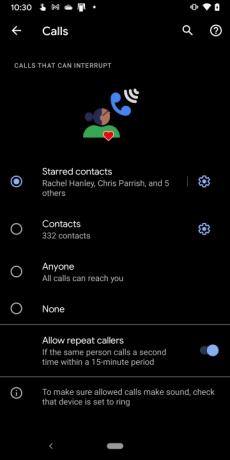
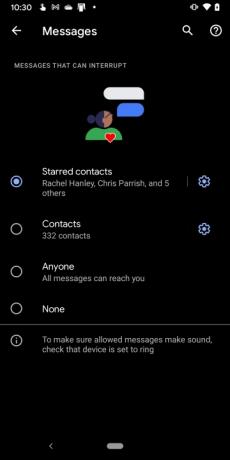
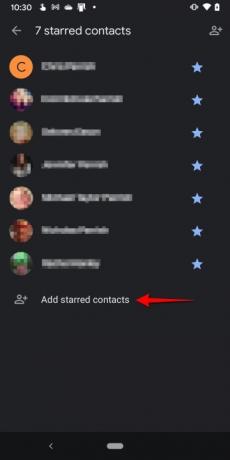
Această secțiune este împărțită în trei părți:
Conversații
După atingere Conversații, apasă pe Cerc lângă una dintre cele trei conversații care pot întrerupe:
- Toate conversațiile
- Conversații prioritare
- Nici unul
Pentru a schimba o conversație la Prioritate, glisați în jos pentru a extinde umbra de notificare și apoi apăsați lung pe conversație. De asemenea, puteți modifica setarea aici în interior Conversații atingând pictograma roată.
Apeluri
Această secțiune este destul de simplă. După atingere Apeluri, atingeți cercul de lângă una dintre cele patru persoane de contact cărora li se permite să întrerupă:
- Contacte marcate cu stea
- Contacte
- Oricine
- Nici unul
Există, de asemenea, o comutare la Permite apelanții care se repetă dacă vă așteptați ca cineva să sune din nou în 15 minute.
Dacă nu sunteți sigur cum să „stea” un contact, faceți următoarele:
Pasul 1: Atingeți pentru a deschide aplicația Telefon.
Pasul 2: Apasă pe Favorite fila din partea de jos.
Pasul 3: Atingeți Adăuga situat în colțul din dreapta sus.
Pasul 4: Atingeți un contact.
Alternativ, puteți deschide aplicația Telefon, atingeți Contacte fila, atingeți pentru a deschide un contact, apoi atingeți steaua goală situată în colțul din dreapta sus. De asemenea, puteți atinge simbolul roată de lângă Contacte marcate cu stea apoi atingeți Adăugați persoane de contact marcate cu stea pe ecranul următor.
Mesaje
După atingere Mesaje, atingeți cercul de lângă unul dintre cele patru tipuri de mesaje cărora li se permite întreruperea:
- Contacte marcate cu stea
- Contacte
- Oricine
- Nici unul
Puteți atinge pictograma roată de lângă Contacte marcate cu stea sau a lua legaturas să adaugi pe cineva în acele două liste.
Aplicații
Aplicația Digital Wellbeing de la Google apare pe listă în mod implicit. Cu toate acestea, puteți atinge simbolul plus de lângă Adăugați aplicații apoi selectați aplicația(ele) din lista cărora li se permite întreruperea.
Alarme și alte întreruperi
Această secțiune este doar o listă de comutare pentru a activa sau dezactiva următoarele:
- Alarme
- Sunete media
- Atingeți Sunete
- Mementouri
- Evenimente din calendar
Atingeți o comutare pentru a activa sau dezactiva fiecare.
Programe
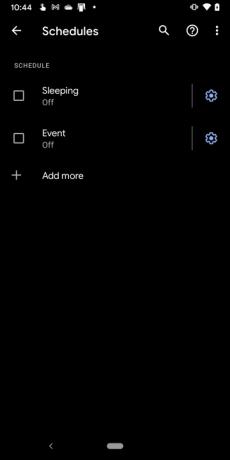
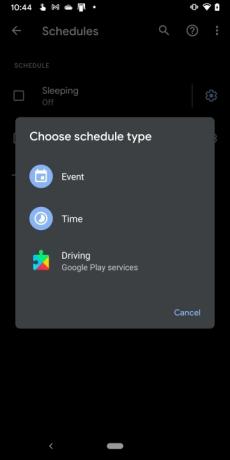
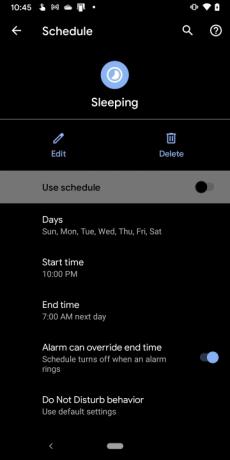
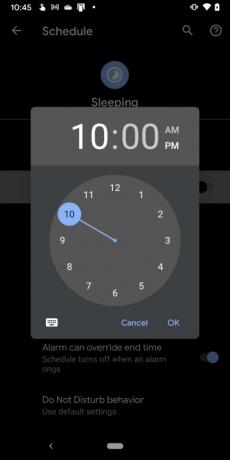
Android 11 include deja două programe dezactivate în mod implicit. Puteți crea un program nou atingând simbolul plus de lângă Adăuga mai mult sau personalizați-le pe cele două deja furnizate atingând pictogramele lor respective, așa cum descriem mai jos.
Dormit
În mod implicit, acest mod acoperă toate cele șapte zile ale săptămânii începând cu ora 22:00. și se încheie la ora 7 a.m. a doua zi.
Pasul 1: Atinge pictograma roată de lângă Dormit.
Pasul 2: Atingeți Zile apoi atingeți caseta de lângă fiecare zi pentru a dezactiva sau a activa.
Pasul 3: Atingeți Timpul de începere pentru a seta ora și minutul de pornire,
Pasul 4: Atingeți Sfârșitul timpului pentru a seta ora și minutul orei de încheiere.
Pasul 5: Atingeți comutatorul de lângă Alarma poate suprascrie ora de încheiere pentru a activa sau dezactiva această setare.
Pasul 6: Atingeți comutatorul de lângă Utilizați Program pentru a activa sau dezactiva acest program.
Eveniment
În mod implicit, acest mod este setat pentru orice eveniment din calendar cu răspunsul „Da sau Poate”. Pentru a schimba setarea implicită, procedați în felul următor:
Pasul 1: Atinge pictograma roată de lângă Eveniment.
Pasul 2: Atingeți În timpul Evenimentelor Pentru și selectați Orice calendar, Familie, sau Contul dvs. Google.
Pasul 3: Atingeți Unde este răspunsul și selectați da, Da sau poate, sau Da, poate sau fără răspuns.
Pasul 4: Atingeți comutatorul de lângă Utilizați Program pentru a activa sau dezactiva acest program.
Notă: puteți atinge Adăuga mai mult în panoul Programe pentru a selecta un nou serviciu de eveniment, oră sau conducere.
Avansat
Atingeți Avansat pe panoul Nu deranja și apar două setări suplimentare:
Durata pentru Setări rapide
Aici aveți trei setări:
- Utilizați până când vă opriți
- Întrebați de fiecare dată
- Timp de 1 oră — Această setare include a La care se adauga si a Minus simbol pentru a regla durata între 15 minute și 12 ore.
Atingeți Bine cand esti gata.
Opțiuni de afișare pentru notificări ascunse
Această secțiune oferă trei setări. Atingeți cercul de lângă setare pentru a activa:
- Niciun sunet din notificări
- Fără imagini sau sunete din notificări
- Personalizat - Atinge pictograma roată de lângă Personalizat (dacă este selectat) și atingeți pentru a activa sau dezactiva aceste șase setări.
Cum să utilizați modul Nu deranjați în Android 10
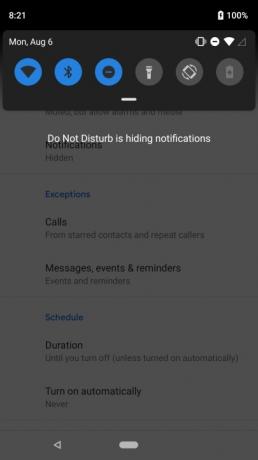
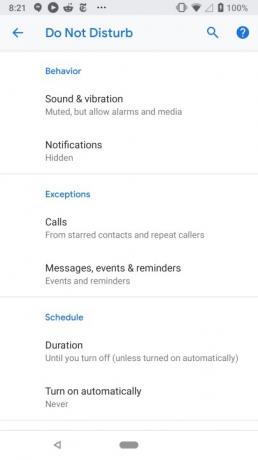
Meniul Setări pentru Nu deranja în Android 10 este diferit. Aici vei vedea trei secțiuni: Comportament, Excepții, și Programa.
Comportamente
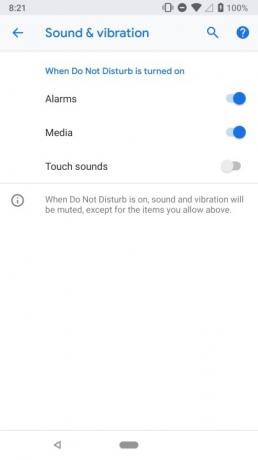
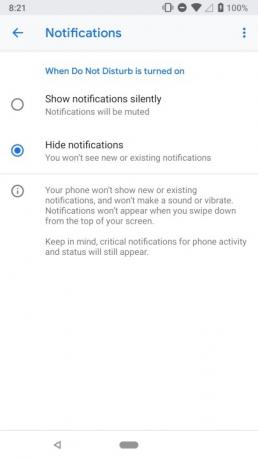
În secțiunea Comportamente, există două secțiuni:
Sunet și vibrații
Când atingeți Sunet și vibrații, apasă pe Comutare lângă următoarele trei setări pentru a le activa sau dezactiva:
- Alarme
- Mass-media
- Atingeți Sunete
Notificări
După ce atingeți Notificări, apasă pe Cerc lângă una dintre cele două setări:
- Afișează notificările în tăcere — notificările vor fi dezactivate.
- Ascunde notificările — Majoritatea notificărilor nu vor fi auzite sau văzute, chiar și atunci când deschideți umbra de notificare.
Atingeți pictograma roată de lângă Personalizat pentru a adapta și mai mult caracteristica. Puteți dezactiva lucruri precum Nu porniți ecranul, nu clipiți lumina, ascundeți punctele de notificare, și altele.
Excepții
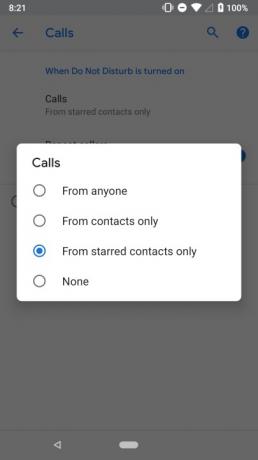

Secțiunea Excepții conține două componente care vă permit să includeți pe lista albă anumite contacte sau apelanți.
Apeluri
După atingere Apeluri, atingeți cercul de lângă unul dintre cele patru tipuri de apeluri care pot întrerupe:
- De la Oricine
- Numai din Contacte
- Numai din persoanele de contact marcate cu stea
- Nici unul
Din nou, la fel ca Android 11, puteți personaliza contactele marcate cu stea în aplicația Contacte sau Telefon sau puteți privi mai jos la Contacte marcate cu stea secțiune pentru a o configura.
Există o comutare pentru a permite apelanților repeți să treacă, de asemenea, în cazul în care primiți un apel de la cineva de mai multe ori într-o perioadă de 15 minute.
Mesaje, evenimente și mementouri
Această secțiune este similară cu Android 11. Apasă pe Mesaje opțiune din această secțiune și puteți alege cine poate întrerupe, dacă este cazul:
- Contacte marcate cu stea
- Contacte
- Oricine
- Nici unul
În plus, atingeți comutatorul de lângă Mementouri și/sau Evenimente pentru a dezactiva sau a activa aceste notificări în timp ce modul Nu deranja este activat.
Programa

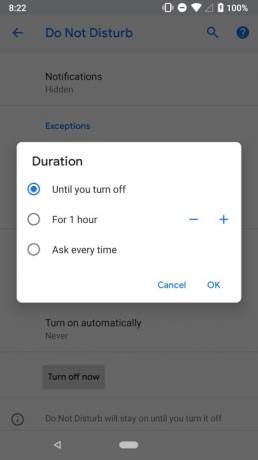
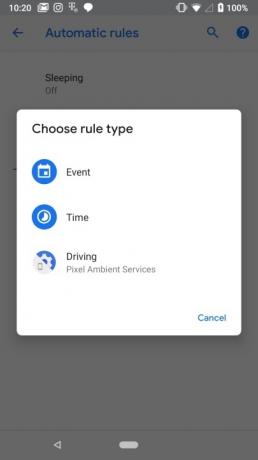
În această secțiune, există două subsecțiuni:
Durată
Atingeți pe Durată fila și apoi atingeți una dintre cele trei opțiuni:
- Până când Opriți
- Timp de 1 oră — Această setare include a La care se adauga si a Minus simbol pentru a regla durata între 15 minute și 12 ore.
- Întrebați de fiecare dată
Porniți automat
Această secțiune vă permite să activați automat Nu deranjați în timpul orelor de somn și al întâlnirilor. De asemenea, puteți seta reguli personalizate în această secțiune, în funcție de evenimente sau de ora din zi. Pe telefoanele Pixel, există o opțiune de a activa modul Nu deranja atunci când telefonul detectează că conduci. Îl puteți dezactiva aici după cum este necesar.
Pasul 1: Apăsați pe Adăugați o regulă pentru a crea o regulă.
Pasul 2: Alegeți dacă este un eveniment sau un moment.
Pasul 3: Adăugați un nume și apoi urmați instrucțiunile de pe ecran pentru a-l configura în continuare.
telefoane Samsung
Modul Nu deranja pe telefoanele Samsung care rulează Android 10 nu este nici pe departe la fel de robust. Îl poți porni și accesa setările în același mod ca stocul
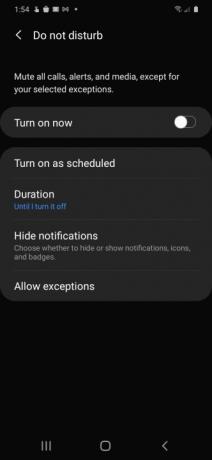
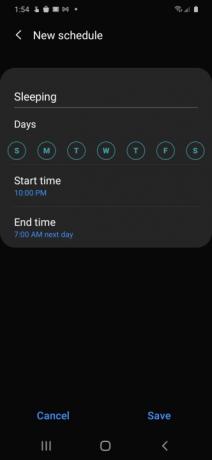
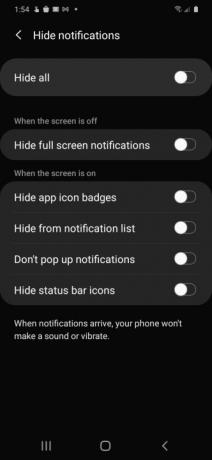
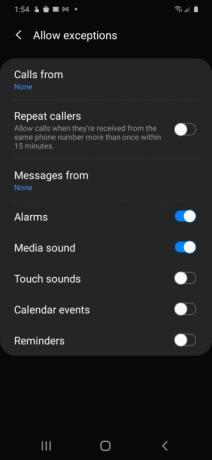
Porniți conform programului
Atingeți această opțiune și atingeți comutatorul de lângă Dormit pentru a porni sau opri această componentă. Atingeți Dormit (programul implicit) și vi se prezintă patru setări pe care le puteți ajusta:
- Nume
- Zile
- STart Time
- Sfârșitul timpului
Atingeți Salvați pentru a vă păstra modificările.
Durată
Acesta este similar cu Androidul stoc. Atingeți Durată apoi atingeți cercul de lângă una dintre cele trei opțiuni:
- Până când îl opresc
- 1 oră — Această setare include a La care se adauga si a Minus simbol pentru a regla durata între 15 minute și 12 ore.
- Întrebați de fiecare dată
Atingeți Bine pentru a salva modificările.
Ascunde notificările
Atingeți Ascunde notificările și vi se prezintă șase comutatoare. Atingeți fiecare Comutare pentru a activa sau dezactiva aceste setări.
Permiteți excepții
Atingeți Permiteți excepții și veți vedea o listă cu diferite setări și comutări pe care le puteți ajusta.
Pasul 1: Atingeți Apeluri de la și selectați una dintre cele patru opțiuni: Toate, Numai contacte, Numai contactele favorite, și Nici unul.
Pasul 2: Atingeți Mesaje de la și selectați una dintre cele patru opțiuni: Toate, Numai contacte, Numai contactele favorite, și Nici unul.
Pasul 3: Atingeți comutatorul de lângă Apelanți repetați pentru a permite sau bloca cuiva să sune de mai multe ori între 15 minute.
Pasul 4: Atingeți comutatorul de lângă setările rămase pentru a activa sau dezactiva: Alarme, Sunet media, Atingeți Sunete, Evenimente din calendar, și Mementouri.
Cum să utilizați Nu deranjați în Android 9.0 Pie și versiuni anterioare
Ca și în cazul versiunilor mai noi, glisați în jos din partea de sus a ecranului pentru a deschide Umbra de notificare și atingeți Pictograma Nu deranja. Pe majoritatea telefoanelor care rulează Android 6.0 Marshmallow Android 9.0 Pie, veți primi un meniu cu trei opțiuni:
- Tăcere totală: Nimic nu te va întrerupe.
- Numai alarme: Toate alarmele pe care le-ați setat vă pot deranja.
- Doar cu prioritate: Alarmele pot trece, dar puteți personaliza exact ce altceva ar trebui și nu ar trebui să vă deranjeze.
Sub aceasta, veți vedea opțiunea de a specifica cât timp ar trebui să fie activ modul Nu deranja. Îl puteți seta la o oră pentru a acoperi o întâlnire la care mergeți, să specificați o oră când ar trebui să se oprească sau să îi spuneți să rămână pornit până când îl opriți singur.
Setarea notificărilor prioritare
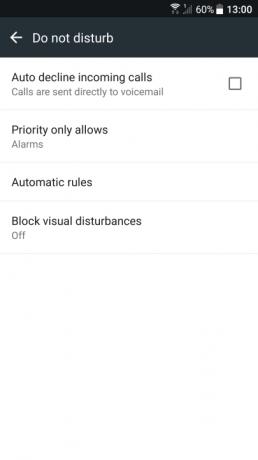
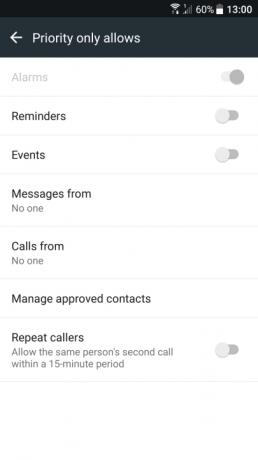
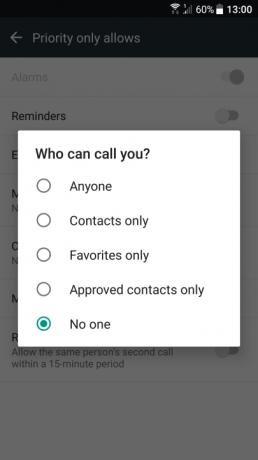
Dacă doriți să utilizați opțiunea Numai cu prioritate, atunci trebuie mai întâi să definiți ce este o notificare cu prioritate.
Pasul 1: Atingeți pentru a deschide Aplicația Setări.
Pasul 2: Atingeți Sunet și notificare.
Pasul 3: Atingeți Nu deranjați.
Pasul 4: Atingeți Numai prioritatea permite.
Notă: Dacă aveți un telefon Samsung Galaxy, atunci este Setări > Sunete și vibrații > Nu deranja > Permiteți excepții > Personalizat.
Pasul 5: Atingeți comutatorul de lângă Mementouri și Evenimente pentru a activa sau dezactiva aceste două setări.
Pasul 6: Atingeți Mesaje de la apoi atingeți una dintre cele cinci setări: Oricine, Numai contacte, Doar Favorite, Numai persoane de contact aprobate, sau Nici unul.
Pasul 7: Atingeți Apeluri de la apoi atingeți una dintre cele cinci setări: Oricine, Numai contacte, Doar Favorite, Numai persoane de contact aprobate, sau Nici unul.
Pasul 8: Atingeți comutatorul de lângă Apelanți repetați pentru a activa sau dezactiva această funcție. Acest lucru permite cuiva să sune a doua oară în 15 minute.
Setarea regulilor automate
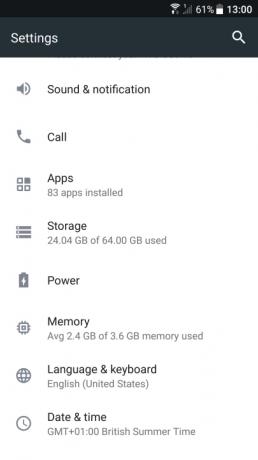
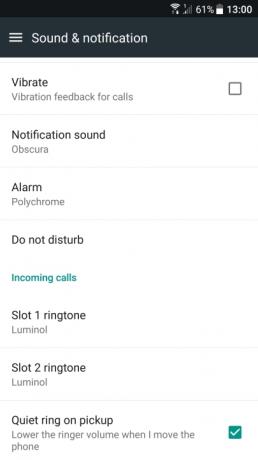
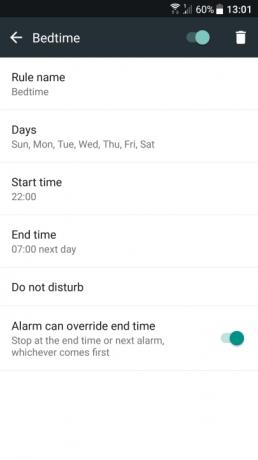
Puteți face ca modul Nu deranjați să se activeze automat, în funcție de un eveniment sau de oră, prin stabilirea unor reguli.
Pasul 1: Atingeți pentru a deschide Setări aplicația.
Pasul 2: Atingeți Sunet și notificare.
Pasul 3: Atingeți Nu deranjați.
Pasul 4: Atingeți AReguli automate.
Notă: pentru utilizatorii cu un Samsung Galaxy telefon, asigurați-vă că urmați calea: Setări > Sunete și vibrații > Nu deranjați > Activați conform programului.
Pasul 5: Selectați Adăugați o regulă.
Pasul 6: Selectați Numele regulii și introduceți un nume.
Pasul 7: Selectați Zile apoi atingeți zilele săptămânii în care doriți ca regula să fie în acțiune.
Pasul 8: Selectați Timpul de începere pentru a alege la ce oră din zi va începe regula.
Pasul 9: Selectați Sfârșitul timpului pentru a determina când se va termina regula în fiecare zi.
Pasul 10: Activați comutatorul de lângă Alarma poate suprascrie ora de încheiere dacă doriți să activați sau să dezactivați această funcție sub dvs Nu deranjați modul.
Când aplicați Nu deranjați caracteristică calendarului dvs. general, regulile bazate pe evenimente pe care le-ați aplicat în setările dvs. se vor activa și vor pune automat telefonul în Nu deranjați, pe baza preferințelor dvs. specifice. Niciodată niciodată apelurile sau întâlnirile desemnate nu vor fi întrerupte de notificări care distrag atenția. Vrem să remarcăm; Acest lucru va funcționa numai pentru întâlniri sau apeluri pe care le confirmați în mod specific.
În prezent, telefoanele Samsung Galaxy nu sunt capabile să adauge aceste reguli de calendar bazate pe evenimente pentru Nu deranjați.
Recomandările editorilor
- Cele mai bune 16 aplicații de mesagerie pentru Android și iOS în 2023
- Cele mai bune tablete Android în 2023: cele mai bune 9 pe care le puteți cumpăra
- Cele mai bune aplicații muzicale gratuite pentru iOS și Android
- Cele mai bune controlere de joc pentru telefoane și tablete Android în 2022
- Cel mai bun VPN Android din 2022




